高血圧ネタのついでに、2月29日のエントリー に貼ったこのグラフを作るのが、意外に面倒くさかったので、自分用にメモを残します。前回のエントリーに貼ったのは、このグラフのデータを入れ替えただけのものです。
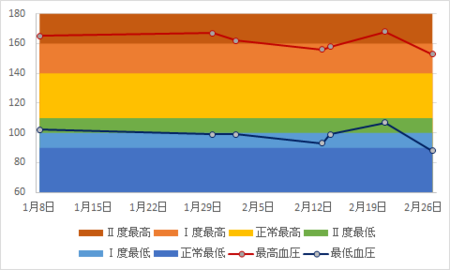
スポンサーリンク
使用ソフトはExcel2013、OSはWindows10です。
まずExcelに最高血圧と最低血圧のデータを入力する。今回の主題とは関係ないけど、改めて眺めると、ひでぇ値だな。
比較のためにII度高血圧、I度高血圧、正常血圧の最高血圧と最低血圧も入力する。これは一定値をドラッグでコピーするだけ。

入力した表を範囲選択して、「挿入」タブの「グラフ」ボタングループから「散布図」を選択する。ここが第一のキモ。Y軸が等間隔じゃないから、「折れ線グラフ」ではないのだ(最初から前回のエントリーに貼ったようなグラフを作るのであれば「折れ線グラフ」でいいはず)。

この時点で表示されるグラフは、目的のものとは似ても似つかぬものだ。まあこれは予定通り。

グラフが挿入されると、リボンに「グラフツール」としてそれまで表示されなかった「デザイン」タブと「書式」タブが表示される。「デザイン」タブに「行/列の切り替え」というボタンがあるので、それをクリックする。

ここで、ちょっと気持ちの悪い現象の一点目が出てくる。「行/列の切り替え」をクリックするたびに、X軸とY軸に日付と血圧のどちらを割り当てるかが切り替わる。だが、最初に表示されたグラフ(2つ上の図)をよく見ると、X軸には等間隔でダミーの数値が等間隔に表示されている。このようなグラフは、「行/列の切り替え」を何度クリックしても、二度と出てこないのだ。
本来であれば、最初から下図のようなグラフを表示してほしかったんだけどね。つか二つ上のグラフを下のようなグラフに変更するにはどうしたらいいのか、すぐには見当つかずちょっと試行錯誤せざるを得なかった。

続いて比較用の「II度最高」「I度最高」「正常最高」「II度最低」「I度最低」「正常最低」を面グラフに変更する。つまり面グラフと折れ線でつないだ散布図の複合グラフにするのだが、ここで気持ちの悪い現象の二点目が発生する。「デザイン」タブに「グラフの種類の変更」ボタンがあるので、それをクリックすればいいのだが…

グラフエリアを選択した状態で「グラフの種類の変更」ボタンをクリックすると、こういうわけのわからないプレビューが表示される。なぜかグラフの一部の種類が「集合縦棒」に変わってしまうのだ。

同じ「グラフの種類の変更」をクリックするにしても、データ系列のどれか(折れ線グラフそのもの)を選択してクリックすると…

そういう現象は起きない。

まあダイアログボックスの「グラフの種類」ドロップダウンリストから選び直せばいいだけなんだけどね。
とまれ、このダイアログボックスを使って「II度最高」「I度最高」「正常最高」「II度最低」「I度最低」「正常最低」を面グラフに変更すればいい。

だんだん完成図に近づいてきた。あとはグラフのY軸上で右クリックし「軸の書式設定」を選択する。

画面右端に表示される書式設定メニューから、「軸のオプション」を選択し、最大値と最小値を設定する。
また面グラフの塗りつぶしも、デフォルトの配色がはなはだしく気に入らないので、「塗りつぶし」を選択して個別に好きな色を選べばよろしい。

「軸の書式設定」はグラフのX軸かY軸かどちらかの上で右クリックしないと出てこないので注意。まあデータ系列でも凡例でもどれでもいいから、とにかく書式設定というのを表示してしまって、メニューを選び直せばいいんだけどね。これも知らないとちょっと迷う。

特にグラフエリア(グラフの何もないところ)上で右クリックしたときは、なぜか「書式設定」という項目が表示されないのみならず、表示されるショートカットメニューの項目がまるで違う。これもなんでそうなるのか、よくわからない。

以上で完成。
まとめると、Excelのグラフ機能に限らずソフトの機能が高度化すると、どうしても理屈に合わない操作結果が出てくることがある。目的に合わせるためには試行錯誤するしかないが、えてしてどういう試行錯誤をしたかは忘れがちである。だから試行錯誤の過程を思い出してメモに残しておくことも、まんざら無意味ではあるまいってことで。
スポンサーリンク